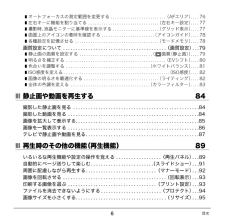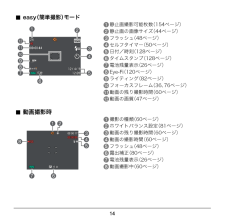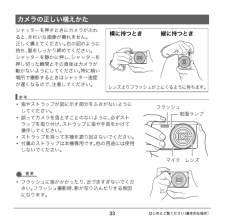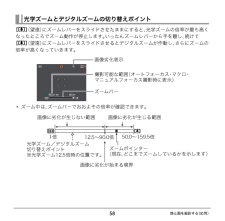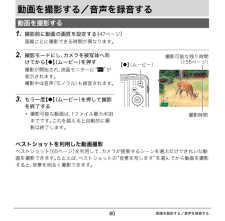Q&A
取扱説明書・マニュアル (文書検索対応分のみ)
"撮影時"1 件の検索結果
"撮影時"20 - 30 件目を表示
全般
質問者が納得説明書の133ページにある
操作手順:【SET】→MUNU→設定タブ→リセット
を実行しても暗い写真になるようなら故障です。
カメラの修理代は1万円ぐらいが目安なので、修理しないで買い換えた方が良いと思います。
(販売店の長期保証に入っていれば修理した方が良いです)
4368日前view111
4目次目次付属品を確認する . . . . . . . . . . . . . . . . . . . . . . . . . . . . . . . . . . . . . . . . . . . . . . . . . . . . . . . 2あらかじめご承知ください. . . . . . . . . . . . . . . . . . . . . . . . . . . . . . . . . . . . . . . . . . . . . . . . 3各部の名称 . . . . . . . . . . . . . . . . . . . . . . . . . . . . . . . . . . . . . . . . . . . . . . . . . . . . . . . . . . . .10液晶モニターの表示内容. . . . . . . . . . . . . . . . . . . . . . . . . . . . . . . . . . . . . . . . . . . . . . . . .12❚液晶モニターの表示内容を切り替える . . . . . . . . . ....
6目次❚オートフォーカスの測定範囲を変更する . . . . . . . . . . . . . . . . . . . . . . . . . (AFエリア). . . . 76❚左右キーに機能を割り当てる . . . . . . . . . . . . . . . . . . . . . . . . . . . . . . . .(左右キー設定). . . . 77❚撮影時、液晶モニターに基準線を表示する . . . . . . . . . . . . . . . . . . . . . (グリッド表示). . . . 77❚画面上のアイコンの意味を確認する . . . . . . . . . . . . . . . . . . . . . . . .(アイコンガイド). . . . 78❚各種設定を記憶させる . . . . . . . . . . . . . . . . . . . . . . . . . . . . . . . . . . . . . .(モードメモリ). . . . 78画質設定について . . . . . . . . . . . . . . . . . . . . . ....
12液晶モニターには、さまざまな情報がアイコンや数字などで表示されます。*下の画面は、情報が表示される位置を示すためのものです。液晶モニターが実際にこの画面のようになることはありません。.静止画撮影時液晶モニターの表示内容1静止画撮影可能枚数(154ページ)2動画の残り撮影時間(60ページ)3撮影の種類(34ページ)4ホワイトバランス設定(81ページ)5連写(74ページ)6画像劣化表示(58ページ)7測光方式(156ページ)8静止画の画像サイズ(44ページ)9静止画の画質(79ページ)bk動画の画質(47ページ)blフラッシュ(48ページ)bmセルフタイマー(50ページ)bn顔検出(51ページ)boISO感度(82ページ)bp日付/時刻(128ページ)bq露出補正(80ページ)brフォーカスフレーム(36、76ページ)bsタイムスタンプ(128ページ)bt電池残量表示(26ページ)ckEye-Fi(120ページ)clライティング(82ページ)cm手ブレ補正(75ページ)cnフォーカス方式(71ページ)bkbmbobp89341657bs2bqbrbtclcmcnck
14. easy(簡単撮影)モード.動画撮影時1静止画撮影可能枚数(154ページ)2静止画の画像サイズ(44ページ)3フラッシュ(48ページ)4セルフタイマー(50ページ)5日付/時刻(128ページ)6タイムスタンプ(128ページ)7電池残量表示(26ページ)8Eye-Fi(120ページ)9ライティング(82ページ)bkフォーカスフレーム(36、76ページ)bl動画の残り撮影時間(60ページ)bm動画の画質(47ページ)1撮影の種類(60ページ)2ホワイトバランス設定(81ページ)3動画の残り撮影時間(60ページ)4動画の撮影時間(60ページ)5フラッシュ(48ページ)6露出補正(80ページ)7電池残量表示(26ページ)8動画撮影中(60ページ)6bk5342179blbm8127 68345
15.静止画再生時.動画再生時1ファイル形態2プロテクト表示(94ページ)3フォルダ名/ファイル名(122ページ)4静止画の画質(79ページ)5静止画の画像サイズ(44ページ)6ISO感度(82ページ)7絞り値8シャッター速度9日付/時刻(128ページ)bk電池残量表示(26ページ)blEye-Fi(120ページ)1ファイル形態2プロテクト表示(94ページ)3フォルダ名/ファイル名(122ページ)4動画の撮影時間(60ページ)5動画の画質(47ページ)6日付/時刻(128ページ)7電池残量表示(26ページ)8Eye-Fi(120ページ)3 14758962bkbl4536781 2
17はじめにご覧ください(基本的な操作)はじめにご覧ください(基本的な操作)このカメラには、撮影に便利なさまざまな機能が搭載されていますが、ここでは代表的な3つの機能を紹介します。このカメラでできること撮りたいシーンを選んでシャッターを押すことで、最適な設定で写真を簡単に撮影できます。撮影時のフラッシュ発光を中止したり、カメラの操作音を消すなど、周囲に配慮しながら撮影できるように設定します。プレミアムオート撮影マナーモードベストショット詳しくはこちら 34 ページ詳しくはこちら53 ページ詳しくはこちら65 ページ被写体や撮影環境などをカメラが自動的に判断し、一般的なオート撮影よりも高画質で撮影することができます。
33はじめにご覧ください(基本的な操作)シャッターを押すときにカメラがぶれると、きれいな画像が撮れません。正しく構えてください。右の図のように持ち、脇をしっかり締めてください。シャッターを静かに押し、シャッターを押し切った瞬間とその直後はカメラが動かないようにしてください。特に暗い場所で撮影するときはシャッター速度が遅くなるので、注意してください。歌曷*指やストラップが図に示す部分をふさがないようにしてください。*誤ってカメラを落とすことのないように、必ずストラップを取り付け、ストラップに指や手首をかけて操作してください。*ストラップを持って本機を振り回さないでください。*付属のストラップは本機専用です。他の用途には使用しないでください。蝸磚*フラッシュに指がかかったり、近づきすぎないでください。フラッシュ撮影時、影が写り込んだりする原因になります。カメラの正しい構えかた 横に持つとき 縦に持つときレンズよりフラッシュが上にくるように持ちます。フラッシュ前面ランプマイクレンズ
58静止画を撮影する(応用)【z】(望遠)にズームレバーをスライドさせたままにすると、光学ズームの倍率が最も高くなったところでズーム動作が停止します。いったんズームレバーから手を離し、続けて【z】(望遠)にズームレバーをスライドさせるとデジタルズームが作動し、さらにズームの倍率が高くなっていきます。*ズーム中は、ズームバーでおおよその倍率が確認できます。光学ズームとデジタルズームの切り替えポイント画像劣化表示ズームバー撮影可能な範囲(オートフォーカス・マクロ・マニュアルフォーカス撮影時に表示)12.5~90.0倍画像に劣化が生じない範囲1倍 50.0~159.5倍ズームポインター(現在、どこまでズームしているかを示します)画像に劣化が始まる境界光学ズーム/デジタルズーム切り替えポイント※光学ズーム12.5倍時の位置です。画像に劣化が生じる範囲
41はじめにご覧ください(基本的な操作)操作について*後面ランプが緑に点滅しているときに電池カバーを開けないでください。撮影した画像が正しく保存されない、記録されている画像が壊れてしまう、カメラが正常に動作しなくなる、などの原因になります。*不要な光がレンズに当たるときは、手でレンズを覆って撮影してください。撮影時の画面について*被写体の明るさにより、液晶モニターの表示の反応が遅くなったり、ノイズが出ることがあります。*液晶モニターに表示される被写体の画像は、確認のための画像です。実際は、設定した画質(79ページ)で撮影されます。蛍光灯の部屋での撮影について* 蛍光灯のごく微妙なちらつきにより、撮影画像の明るさや色合いが変わることがあります。*次のような被写体に対しては、ピントが正確に合わないことがあります。-階調のない壁など、コントラストが少ない被写体-強い逆光のもとにある被写体-明るく光っている被写体-ブラインドなど、水平方向に繰り返しパターンのある被写体-カメラからの距離が異なる被写体がいくつもあるとき-暗い場所にある被写体-手ブレをしているとき-動きの速い被写体-撮影範囲外の被写体*ピントが合わない場...
60動画を撮影する/音声を録音する動画を撮影する/音声を録音する1. 撮影前に動画の画質を設定する( 47ページ )画質ごとに撮影できる時間が異なります。2. 撮影モードにし、カメラを被写体へ向けてから【0】(ムービー)を押す撮影が開始され、液晶モニターに“Y”が表示されます。撮影中は音声(モノラル)も録音されます。3. もう一度【0】(ムービー)を押して撮影を終了する*撮影可能な動画は、1ファイル最大4GBまでです。これを越えると自動的に撮影は終了します。ベストショットを利用した動画撮影ベストショット(65ページ)を利用して、カメラが提案するシーンを選ぶだけできれいな動画を撮影できます。たとえば、ベストショットの“夜景を写します”を選んでから動画を撮影すると、夜景を明るく撮影できます。動画を撮影する撮影時間撮影可能な残り時間(155ページ)【0】(ムービー)
- 1